Scratch(スクラッチ)実践編ということで
ゲームをつくるときによく出てくる、制限時間のつくり方について解説します。
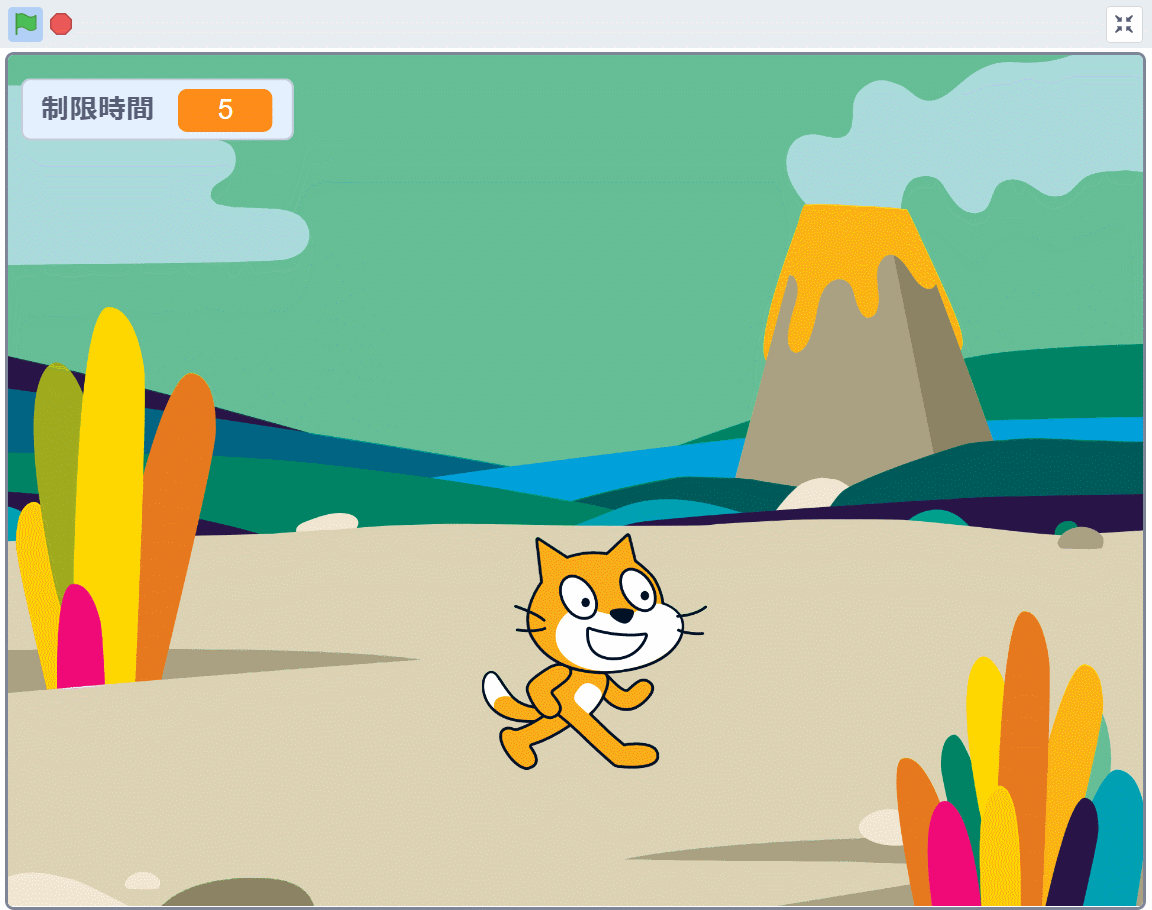
ゲームにはこちらもオススメ


Scratch HPバーの作り方 <スプライトのプレゼントあり>
アクションゲームには欠かせない、HPバー(HPインジケーター、HPゲージ、体力ゲージ、ライフゲージなどとも言いますね)これがつくれると子どもも大よろこびすること間…
目次
手順1 変数「制限時間」をつくる
変数を作るを押すと
新しい変数を作る画面が出てきますので
変数名「制限時間」、すべてのスプライト用で作成します。
こんな風になればOKです
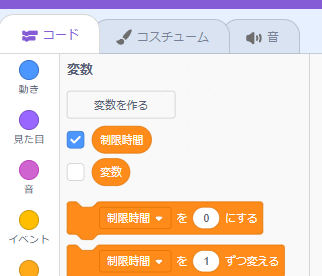
変数名はなんでもいいので、ひらがなで「せいげんじかん」でも構いません。
***
変数についておさらいする方はこちら

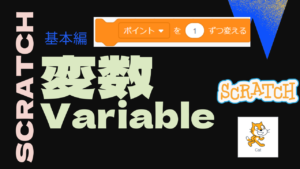
Scratch 変数の説明
”変数”って何? 変数という いろいろな値をとって変わる数量を表している文字を変数という。これに対して、ある数値、あるいは一定の値を表している文字を定数という。 …
手順2 制限時間をセットする
制限時間を秒数でセットします。
制限時間を60秒にしたければ、変数「制限時間」を60にします。
どのスプライトに書いてもいいですが、
ステージか、メインのスプライトに書くことが多いです。
今回は、メインのスプライトである「Cat」に書くことにします。
トリガーは、旗が押されたときがいいでしょう。
手順3 制限時間が0になるまで、1秒ずつ減らす
ここがメインの処理です。
1秒経つごとに、制限時間を1ずつ減らしたいです。
つまり
1秒待つ→変数「制限時間」を-1ずつ変える
というのを60回(制限時間が0になるまで)繰り返したいです。
このように書きます。
手順4 おわりの動作をつくる
最後に、制限時間が0になったときの動作をつくります。
一番最後に「すべてを止める」コマンドを入れて、プログラムを終了します。
その前に何を入れるかは、プログラムによって自由です。
ネコが「おわり!」と言ってもいいし
背景を変えてもいいし
・・・
※1秒待つを入れているのは、これを入れないと「おわり!!」のコマンドが一瞬で消えちゃうからです。
完成形
完成したコードの全体はこのようになります。
さきほども言ったように、
この部分は、自由です。
いろんなアレンジができると思いますので、
ぜひおもしろいのを考えてつくってみましょう。
ゲームにはこちらも


Scratch ジャンプするいくつかの方法
Scratchでジャンプの動作をつくる方法について解説します。ジャンプと一言で言っても、簡単な方法から、よりゲームっぽい(スーパーマリオっぽい)方法まで、いろいろあ…
(終わり)











